
Hướng dẫn, thủ thuật về Mạng xã hội
Cuộc thăm dò ý kiến trong nhóm chat Messenger là một tính năng hữu ích giúp mỗi cuộc thảo luận đều có thể ghi lại được những ý kiến của các thành viên một cách thuận tiện nhất. Hãy cùng theo dõi bài viết sau để biết cách tạo cuộc thăm dò ý kiến trên Messenger bằng điện thoại, máy tính một cách dễ dàng nhé!
1. Cách tạo cuộc thăm dò ý kiến trên Messenger bằng điện thoại

Video hướng dẫn cách tạo cuộc thăm dò ý kiến trên Messenger bằng điện thoại:
Các bước thực hiện:
Bước 1: Vào ứng dụng Messenger trên điện thoại > Mở nhóm chat cần tạo cuộc thăm dò.
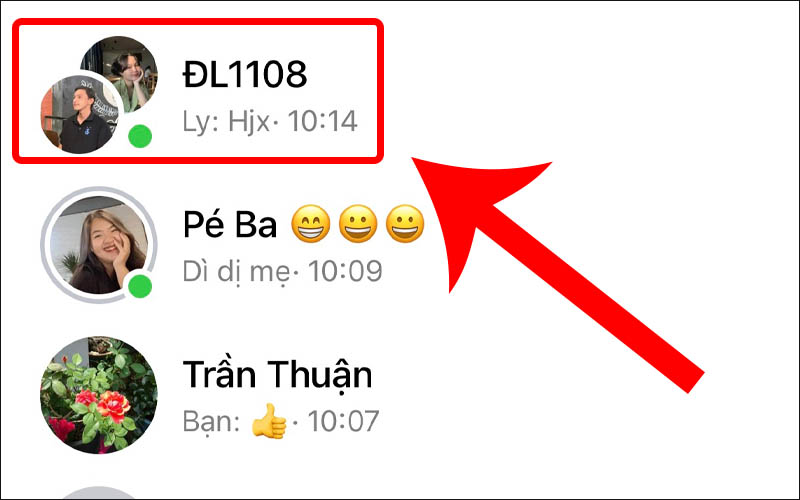
Chọn nhóm chat cần tạo cuộc thăm dò
Bước 2: Chọn biểu tượng hình ảnh ở góc trái phần nhập tin nhắn.
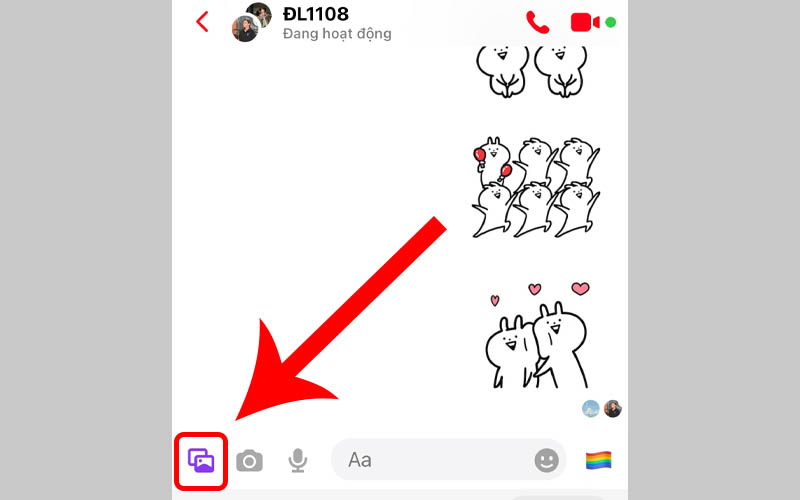
Chọn biểu tượng hình ảnh ở góc trái phần nhập tin nhắn
Bước 3: Chọn biểu tượng hình biểu đồ (thăm dò ý kiến).
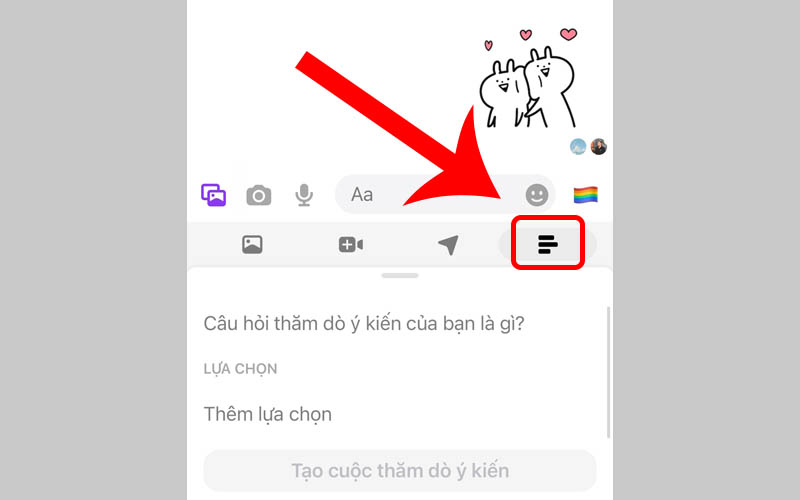
Chọn biểu tượng thăm dò ý kiến
Bước 4: Đặt Câu hỏi > Thêm các lựa chọn cho cuộc khảo sát > Nhấn chọn Tạo cuộc thăm dò ý kiến.
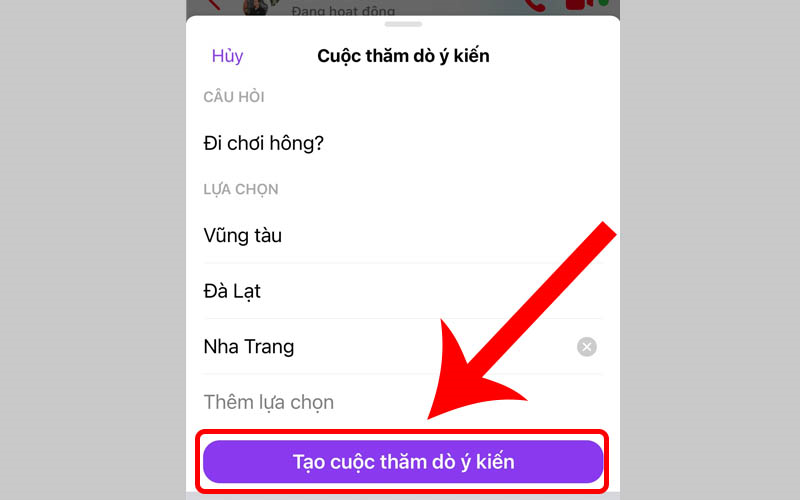
Gửi cuộc thăm dò ý kiến trên Messenger
Bước 5: Để đưa ra ý kiến, bạn nhấn vào Bình chọn.
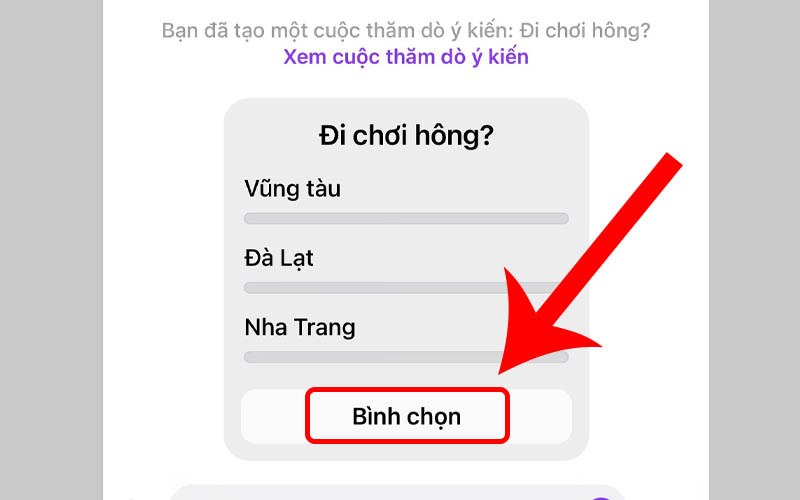
Nhấn vào mục Bình chọn
Bước 6: Chọn ý kiến của bạn > Nhấn Gửi để thực hiện bình chọn.
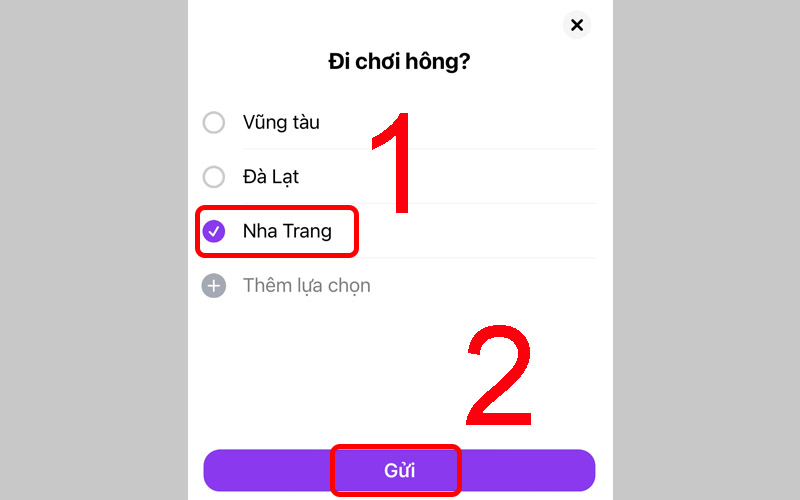
Gửi bình chọn cho cuộc thăm dò ý kiến
2. Cách tạo cuộc thăm dò ý kiến trên Messenger bằng máy tính
Video hướng dẫn bạn cách tạo cuộc thăm dò ý kiến trên Messenger bằng máy tính:
Bước 1: Mở Facebook trên máy tính > Chọn biểu tượng Messenger.
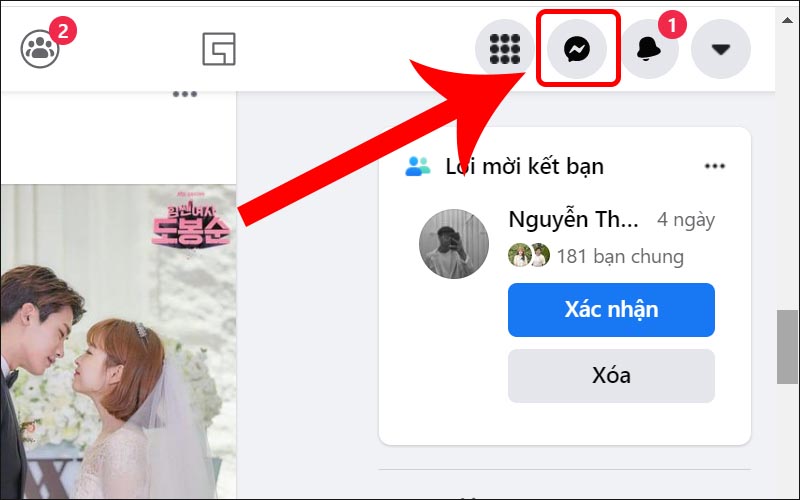
Chọn biểu tượng Messenger
Bước 2: Mở nhóm chat cần tạo cuộc thăm dò ý kiến.
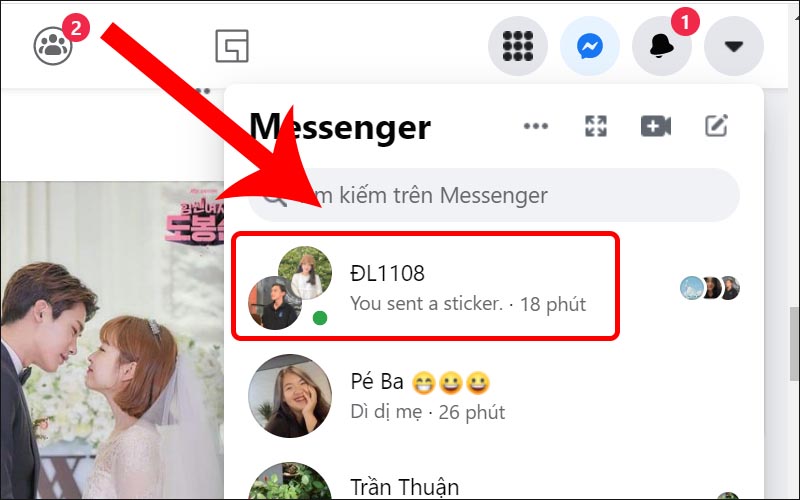
Chọn nhóm chat cần tạo cuộc thăm dò
Bước 3: Nhấn vào biểu tượng dấu + ở góc trái cuộc trò chuyện.
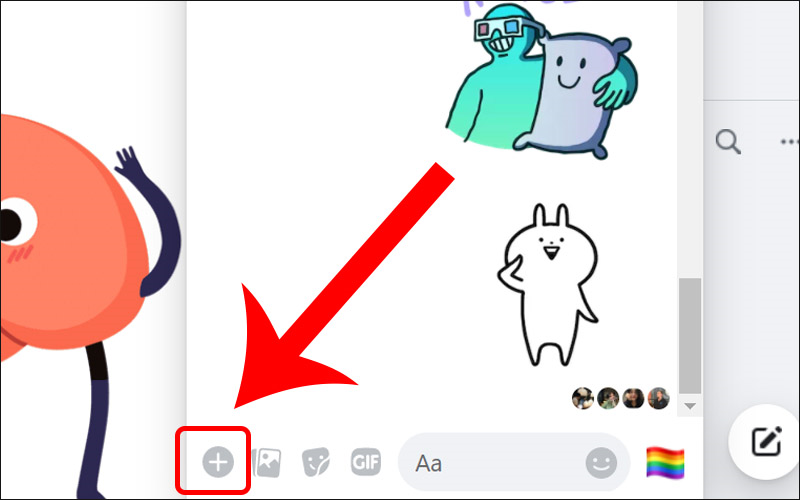
Nhấn vào biểu tượng dấu + ở khung chat
Bước 4: Chọn biểu tượng thăm dò ý kiến (có hình biểu đồ).
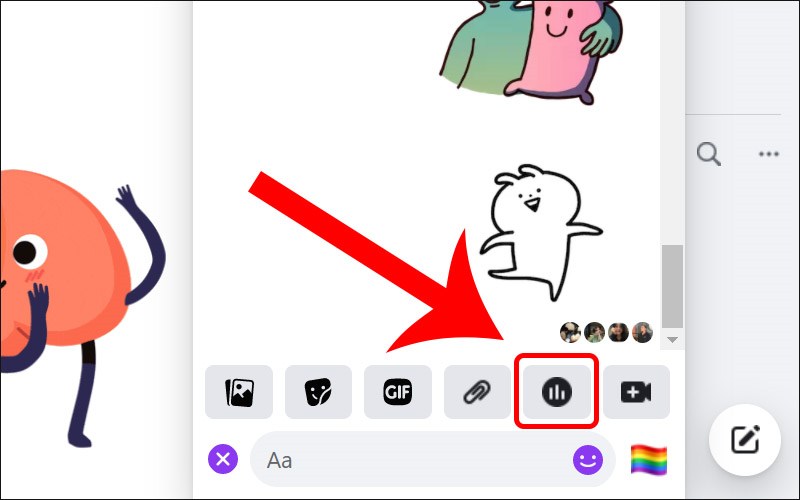
Chọn biểu tượng thăm dò ý kiến
Bước 5: Đặt Câu hỏi cho cuộc thăm dò > Thêm các lựa chọn > Click chọn Tạo cuộc thăm dò ý kiến.
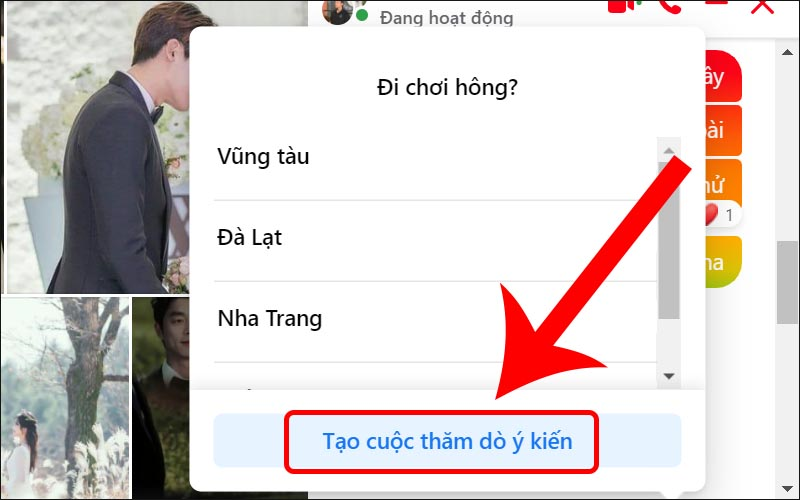
Tạo cuộc thăm dò ý kiến trên nhóm chat Messenger
Bước 6: Nhấn vào Bình chọn để đưa ra ý kiến của bạn.
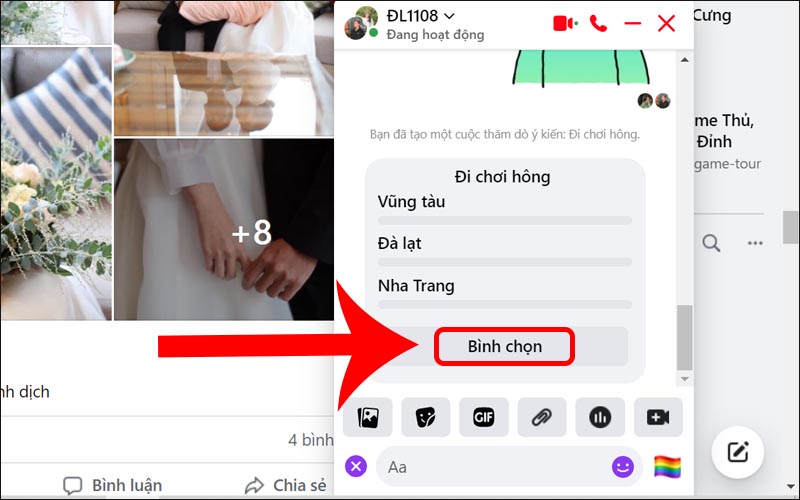
Nhấn vào bình chọn
Bước 7: Chọn ý kiến của bạn > Nhấn Gửi để thực hiện bình chọn.
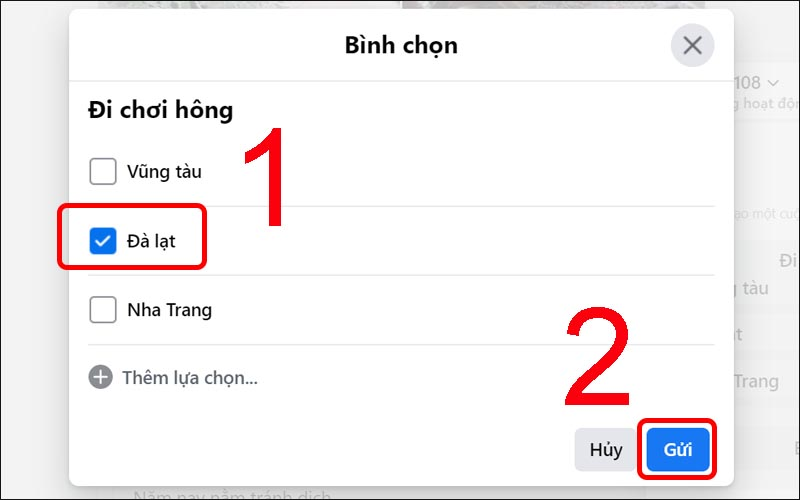
Gửi ý kiến bình chọn
3. Giải đáp một số câu hỏi liên quan
Có thể xóa cuộc thăm dò ý kiến trên Messenger không?
- Trả lời: Hiện tại thì chưa có cách để xóa cuộc thăm dò ý kiến đã tạo trên nhóm chat Messenger.
Có thể thay đổi câu hỏi của cuộc thăm dò không?
- Trả lời: Không. Bạn chỉ có thể thêm lựa chọn mới cho cuộc thăm dò ý kiến trong Messenger.
Có thể thay đổi bình chọn cho cuộc thăm dò không?
- Trả lời: Có. Bạn và các thành viên khác đều có thể thay đổi hoặc thêm bình chọn cho cuộc thăm dò ý kiến trong Messenger.
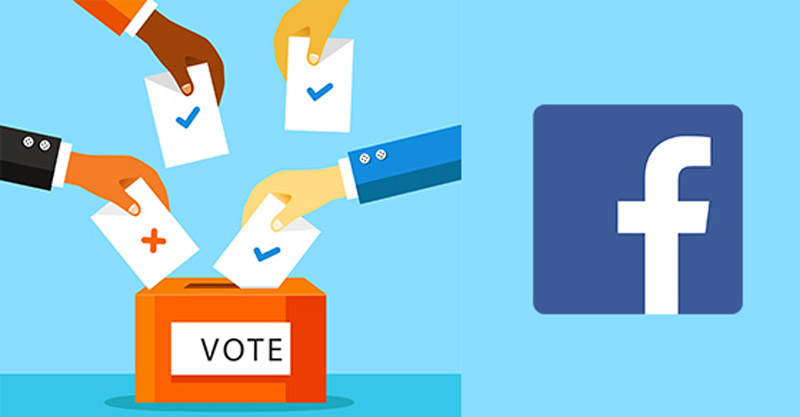
Cuộc thăm dò ý kiến
Người khác có thể thay đổi cuộc thăm dò không?
- Trả lời: Thành viên khác trong nhóm chat có thể thêm lựa chọn mới cho cuộc thăm dò ý kiến mà bạn đã tạo trong Messenger.
Cách tạo thăm dò ý kiến trên bài đăng Facebook?
- Trả lời: Để biết cách tạo cuộc thăm dò ý kiến trên bài đăng Facebook một cách chi tiết, hãy theo dõi bài viết: Cách tạo bài đăng thăm dò ý kiến trên nhóm Facebook.
Tham khảo một số mẫu laptop giúp bạn thao tác mượt mà hơn:Bài viết này đã hướng dẫn chi tiết cách tạo cuộc thăm dò ý kiến trên Messenger một cách dễ dàng. Hẹn gặp lại các bạn ở bài viết tiếp theo nhé!
Link nội dung: https://nhungbaivanhay.edu.vn/cach-tao-khao-sat-tren-mess-a47694.html